Wenn Sie als neuer Ersteller eine Fangemeinde gewinnen oder Nutzer auf Ihre Website oder Ihr Produkt locken möchten, können Ideen-Pins ein großartiges Tool auf der Plattform dafür sein. Ideen-Pins rufen in der Regel die größte Interaktion bei den Pinnern hervor und eignen sich daher optimal für das Pinterest-Marketing, um Ihr Publikum auf dem Social-Media-Dienst zu vergrößern.
Was sind Ideen-Pins und wie erstellt man sie? Sie unterscheiden sich von jedem alten Pin auf Pinterest und ihre Erstellung unterscheidet sich von einem normalen Pin. Es ist jedoch nicht allzu schwer, sie zu verstehen. Wenn Sie dieser Anleitung folgen, können Sie als Pinterest-Ersteller ganz einfach damit beginnen, professionelle und fesselnde Ideen-Pins zu erstellen, um Benutzer auf Ihr Konto aufmerksam zu machen und mehr Traffic auf Ihre Website oder Marke zu lenken.
Was ist ein Ideen-Pin auf Pinterest?
Ideen-Pins unterscheiden sich in einigen Punkten von Standard-Pins. Erstens können Sie mehrere Seiten mit Inhalten in einem Ideen-Pin haben, ähnlich wie bei der Instagram-Stories-Funktion, sodass Sie mehr Inhalte in einen Beitrag einfügen können. Bei Ideen-Pins handelt es sich ebenfalls um Videos anstelle von Bildern. Sie können Ihren Ideen-Pins jedoch bei Bedarf ein Standbild hinzufügen. Es richtet sich an Influencer, Blogger und Marken zur Nutzung für Social-Media-Marketing. Sie benötigen also ein Geschäftskonto, um die neue Funktion nutzen zu können.
Ein weiterer Unterschied bei diesem Pin-Format besteht darin, dass Sie Ihren Ideen-Pin vollständig direkt in der Pinterest-App erstellen können. Diese Funktion funktioniert tatsächlich ähnlich wie die Videoerstellung von Tik-Tok, bei der Sie Videos aufnehmen, Effekte, Text hinzufügen und mehr können. Sie können bis zu 60 Sekunden Filmmaterial auf einer Seite eines Ideen-Pins aufzeichnen oder hinzufügen, insgesamt also bis zu 20 Seiten.
Nachdem Sie einen Ideen-Pin erstellt haben, können Sie einen Titel und weitere Informationen hinzufügen, damit andere ihn bei Suchanfragen finden können. Die Ideen-Pin-Funktion verfügt über unzählige Tools, mit denen Sie ganz einfach tolle Inhalte erstellen können. Lassen Sie uns also eine Schritt-für-Schritt-Anleitung durchgehen, um tatsächlich einen Ideen-Pin zu erstellen.
So erstellen Sie einen Ideen-Pin
Bevor Sie beginnen, müssen Sie ein Pinterest-Geschäftskonto verwenden, um Ideen-Pins zu erstellen. Gehen Sie dazu zu den Einstellungen in Ihrem Profil, dann zu den Kontoeinstellungen und tippen Sie auf In Geschäftskonto konvertieren .
Sobald Sie Ihr Geschäftskonto haben, können Sie diese Schritte zum Erstellen eines Ideen-Pins ausführen..
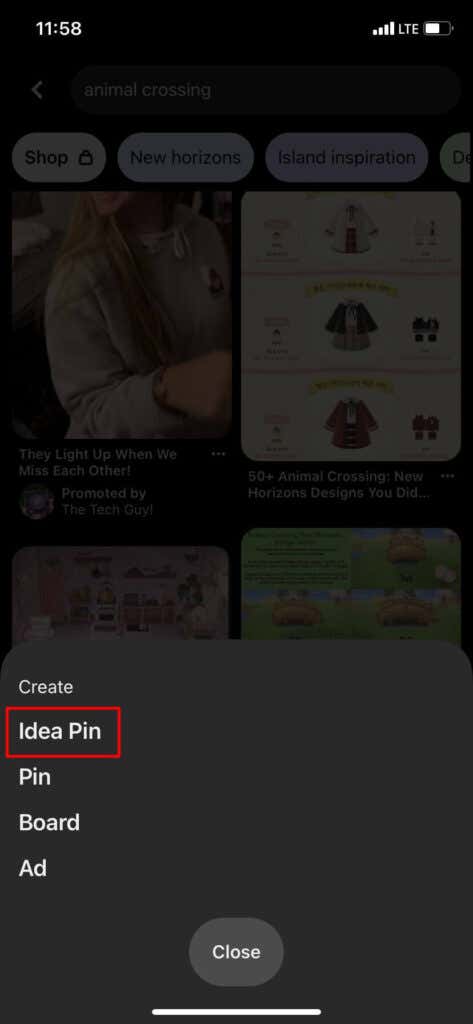
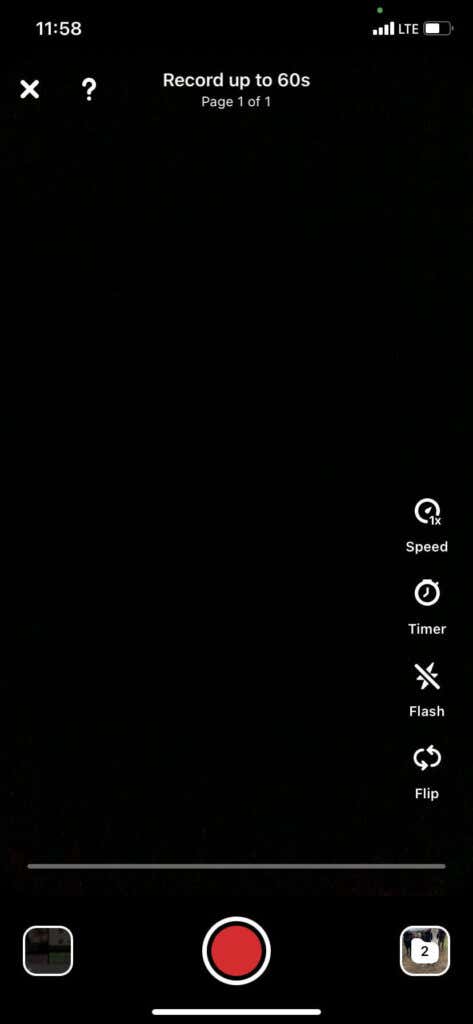

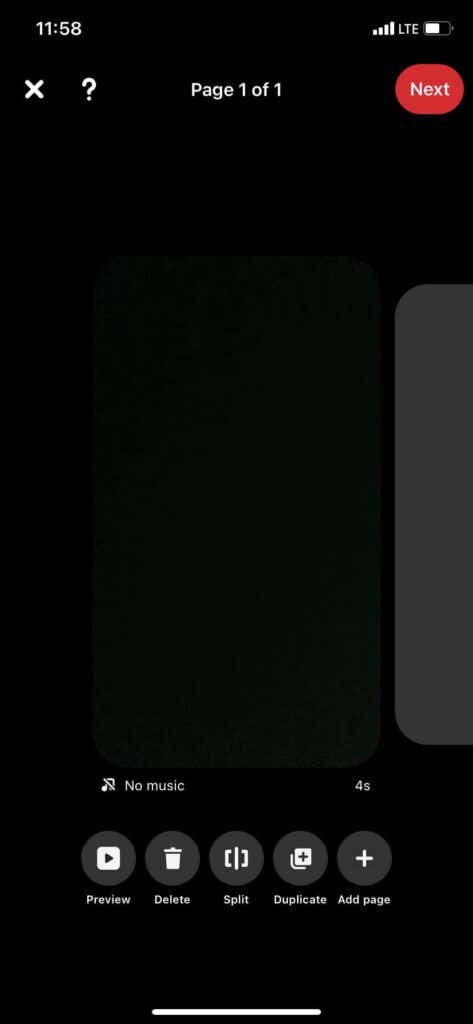
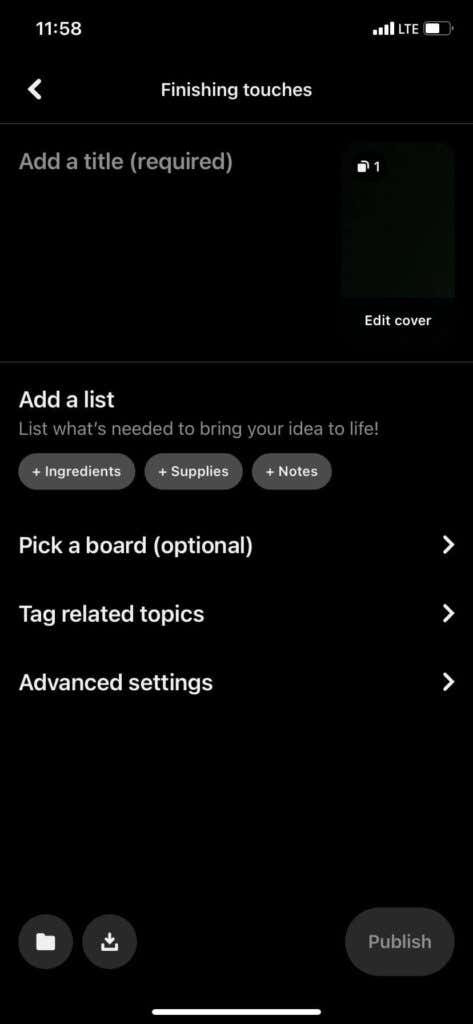
Um den Pin Ihrer geposteten Idee zu finden, müssen Sie auf Ihr Profil tippen und unter der Registerkarte „Erstellt“ nachsehen. Dort erscheint oben Ihr neuer Ideen-Pin.
Tipps zum Erstellen eines Ideen-Pins
.Während das Erstellen eines Ideen-Pins auf Pinterest ziemlich einfach ist, gibt es einige kleinere Tools und Funktionen, mit denen Sie Ihre Ideen-Pins noch besser machen können.
Ghost-Modus verwenden
Dies ist eine einfache Möglichkeit, beim Aufnehmen von Videos neue Takes anzuordnen. Wenn Sie versuchen, einen Übergang zu erstellen oder eine gute Kontinuität sicherstellen möchten, tippen Sie nach der Aufnahme eines Clips auf das Geistersymbol in der unteren rechten Ecke.
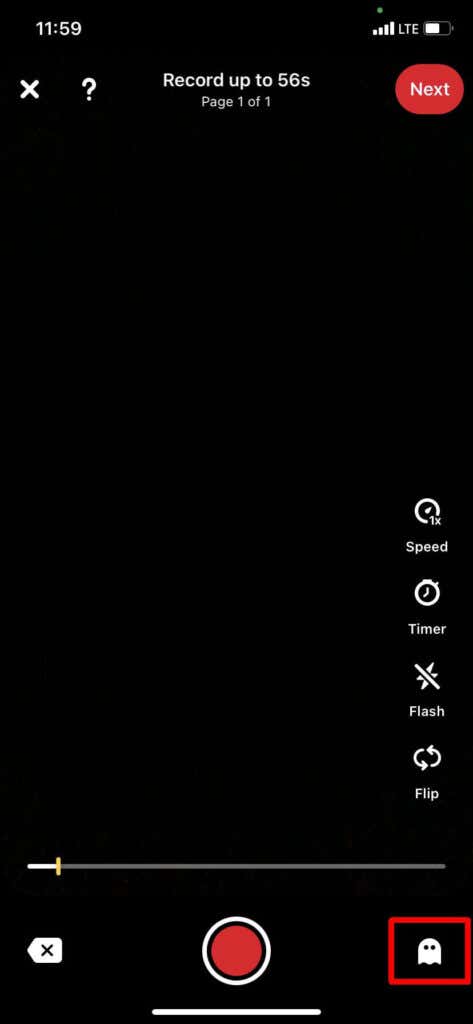
In diesem Modus können Sie eine Ansicht der Endaufnahme Ihres letzten Clips sehen, die über Ihrer Kamera eingeblendet ist. Von dort aus können Sie die Themen Ihres Videos so ausrichten, dass es professionell aussieht.
Verwenden Sie den Timer
Ein weiteres großartiges Tool ist der Timer für die automatische Videoaufnahme. Um es zu verwenden, tippen Sie auf das Timer-Symbol rechts im Aufnahmebildschirm und wählen Sie aus, wie lange der Countdown dauern soll. Wenn Sie dann auf die Aufnahmetaste tippen, startet der Timer, sodass Sie Ihre Hände loslassen und sich für die Aufnahme auf den Platz begeben können.
Entwürfe speichern
Möchten Sie die Bearbeitung Ihres Ideen-Pins für später speichern? Sie können dies tun, indem Sie es in Ihren Entwürfen speichern. Tippen Sie auf dem Seitenbildschirm auf das X in der oberen linken Ecke. Pinterest fordert Sie auf, Ihren Ideen-Pin als Entwurf zu speichern, indem Sie auf „Store“ tippen. Sie können darauf zugreifen, wenn Sie das nächste Mal einen Ideen-Pin erstellen und auf das Dateisymbol unten rechts tippen.
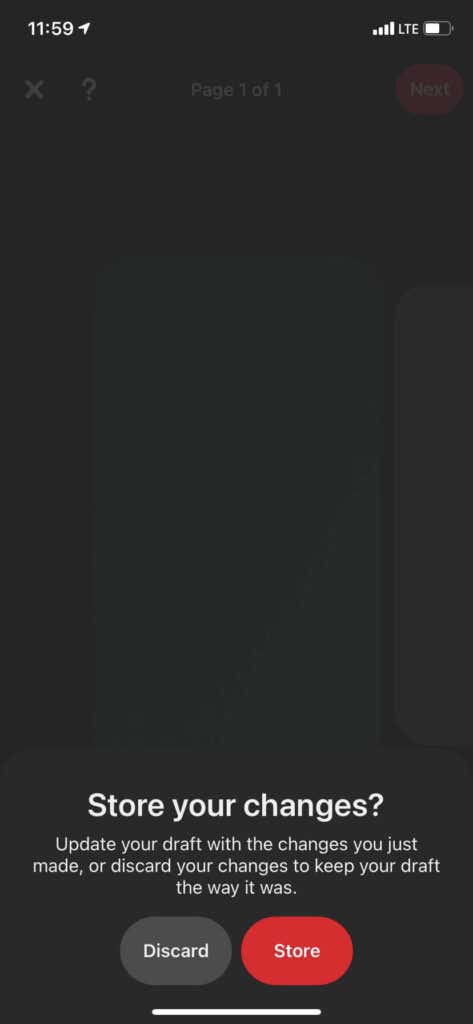
Eine weitere Möglichkeit, Entwürfe zu speichern, besteht in der Veröffentlichungsphase, wenn Sie Ihren Titel und Ihre Tags erstellen. Tippen Sie hier unten links auf das Dateisymbol, um Ihren Ideen-Pin in den Entwürfen zu speichern.
Aufkleber verwenden
Mit Aufklebern können Sie andere Konten erwähnen, bestimmte Produktkennzeichnungen vornehmen und vieles mehr. Um diese Aufkleber zu finden, gehen Sie zum Bearbeitungsbildschirm einer Seite und tippen Sie unten rechts auf Aufkleber. Von dort aus können Sie Aufkleber nach Kategorien durchsuchen oder nach bestimmten Aufklebern suchen, die Sie verwenden möchten.
Erstellen Sie Voice-Overs
Voiceovers können dabei helfen, zu erklären, was in Ihrem Ideen-Pin vor sich geht. Um eines zu erstellen, gehen Sie zum Bearbeitungsbildschirm für die Seite, die Sie vertonen möchten, und tippen Sie im unteren Menü auf das Audiosymbol, das wie ein Mikrofon aussieht.
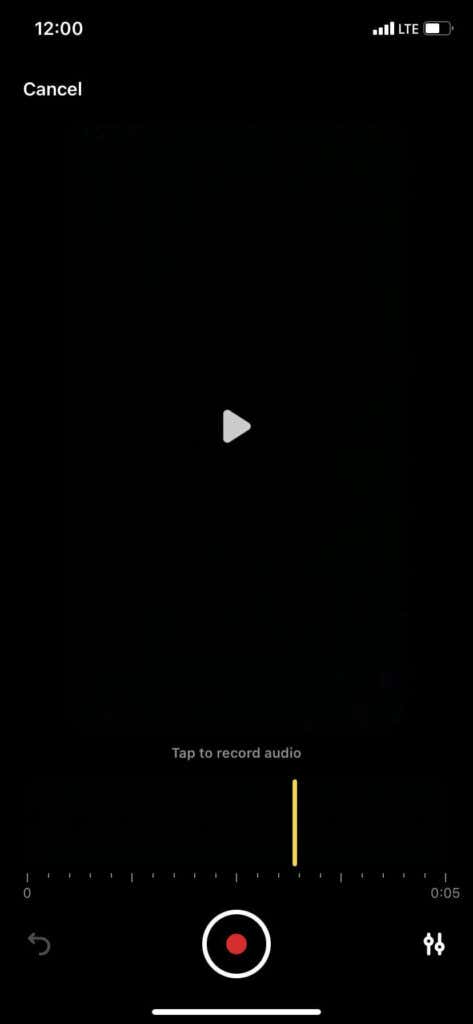
Von dort aus können Sie sich in der Zeitleiste an die Stelle bewegen, an der Sie beginnen möchten, und dann unten in der Mitte auf die Aufnahmeschaltfläche tippen, um zu beginnen. Tippen Sie dann erneut darauf, um es zu stoppen. Ein weiterer nützlicher Tipp ist, dass Sie die Lautstärke verschiedener Audiotypen ändern können, die der Seite hinzugefügt werden, indem Sie unten rechts auf dem Voice-Over-Bildschirm auf das Schiebereglersymbol tippen..
Erweitern Sie Ihr Konto mit Ideen-Pins
Die Verwendung von Ideen-Pins kann dazu beitragen, Pinterest-Benutzer auf Ihre Seite zu locken, die Anzahl Ihrer Follower zu erhöhen und mehr Engagement für Ihr Profil zu erzielen. Die Pinterest-Funktion zum Erstellen von Ideen-Pins enthält unzählige Tools, mit denen sie wirklich professionell aussehen. Wenn Sie also wissen, wie man sie verwendet, kann dies bei der Entwicklung eines Pinterest-Konto enorm hilfreich sein.
Gefällt Ihnen die Ideen-Pin-Funktion auf Pinterest? Sagen Sie uns in den Kommentaren, warum oder warum nicht!
.